Приложение Time Lapse Creator за Windows 10 от Microsoft Store
Тези, които са работили с видеозаснемане и редактиране, знаят колко важно е създаването на видеоклипове с ускоряване. Видео с закъснение комбинира много изображения или компресира видеоклип, така че да обясни много информация за малко време. Приложението Time Lapse Creator от Microsoft Store е сред по-добрите приложения, които могат да се използват за създаване на видеоклипове с таймлапс. Можете да използвате тази безплатна програма и за създаване на видеоклипове със стоп движение.
(Time Lapse Creator)Приложение Time Lapse Creator за Windows 10
Функциите са прости и не е претоварен с твърде много функции за редактиране.
- Създавайте(Create) прости видеоклипове със закъснение от неподвижни изображения
- Експортиране на видеоклипове
- Снимайте директно от камерата към софтуера
- Създавайте видеоклипове и споделяйте
- Правете видеоклипове от изображения
- Можете да посочите наслагване, ако желаете
Освен(Alongside) това можете да използвате микрофона си, за да озвучите, ако искате да го направите.
Сега има толкова много създатели на видеоклипове с ускоряване. И все пак, това е за регистрирани Windows платформи.
Стъпките също са удобни. Влезте(Sign) във вашия акаунт в Microsoft . Сега изтеглете Time Lapse Creator от Microsoft Store .
Инсталирайте и започнете да редактирате видеоклипове.
Етап 1(Step 1)
Изберете вашето изображение от вашата целева папка.
Изберете вашето наслагване.
Освен това настройките на рамката ви.
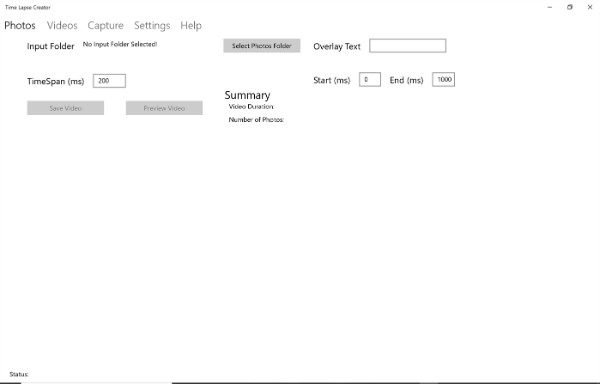
Стъпка 2(Step 2)
Това е за тези, които искат да експортират видеоклипове и да наредят няколко от тях заедно, за да ги ускорят или да направят видео с таймлапс.
Получавате опция за свързване на 4 видеоклипа наведнъж и две аудио настройки.
Задайте(Set) настройките на рамката толкова бързо или бавно, колкото искате да се движат.
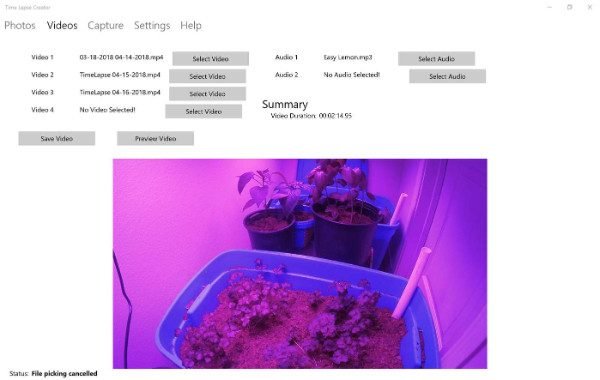
Стъпка 3(Step 3)
Тук въвеждате настройките за времевия период на видеото и щракнете върху запазване.
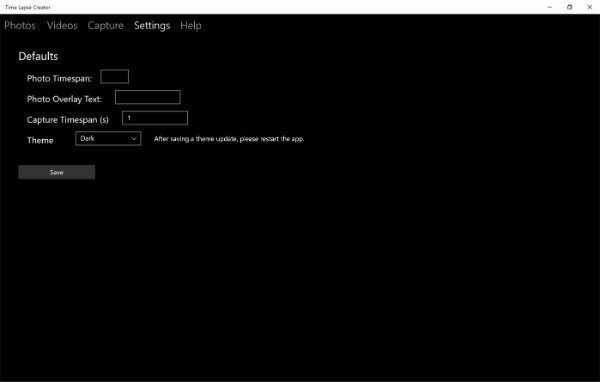
Стъпка 4(Step 4)
Сега можете да запазите вашите изображения/видео и да започнете да редактирате видеоклипа си във времето.

Time Lapse Video Creator – професионалисти(Time Lapse Video Creator – Pros)
Е, за да бъда честен, това е отлично приложение за начинаещи.
Той е лесен за използване, а подробният раздел „Помощ“ е подходящ и за начинаещи. Така че, трябва да кажа, че е доста добро приложение за обучение за начинаещи.
Друг добър аспект, който идва с това приложение, е, че е леко. Така че не е нужно да се притеснявам, че ще заблуди системата ми.
Time Lapse Video Creator – Против(Time Lapse Video Creator – Cons)
Това не е приложение за редактиране на видео за професионални редактори. Ако имате нужда от разширени функции, има и друг безплатен софтуер, от който да избирате.
Окончателна присъда(Final Verdict)
Това си струва, ако вашите изисквания за редактиране на видео са ограничени до харесвания в социалните медии. Сега, ако търсите нещо професионално, това приложение за начинаещи няма да е вашият избор. И все пак, освен това, това е просто приложение, с което да се забавлявате. Можете да изтеглите Time Lapse Creator от Microsoft Store .
СЪВЕТ(TIP) : Chronolapse е друга безплатна програма за правене на Time-Lapse или Stop Motion Video(make Time-Lapse or Stop Motion Video) .
Related posts
Fresh Paint за Windows 10 е лесно за използване приложение за рисуване на Microsoft Store
Изтеглете приложението Adobe Reader за Windows 10 от Microsoft Store
5 най-добри приложения за социални медии за Windows 10, налични в Microsoft Store
Игра Ballistic Mini Golf за Windows 10 е налична в Microsoft Store
Най-добрите безплатни Stealth игри за Windows 10 от Microsoft Store
Как да създадете пряк път за отваряне на приложения на Microsoft Store в Windows 11/10
Код на грешка 0x800704cf при отваряне на приложения на Microsoft Store
Как да използвате приложението Microsoft News за Windows 10
Най-добрите музикални игри за компютър с Windows 10 от Microsoft Store
Най-добрите приложения за домашен дизайн за Windows 11/10 от Microsoft Store
Най-добрите медицински приложения за Windows 11/10 в Microsoft Store
Най-добрите приложения за производителност Windows 11/10 от Microsoft Store
Как да нулирате приложенията на Microsoft Store с помощта на PowerShell в Windows 10
Списък с най-добрите безплатни приложения за Windows 11/10 в Microsoft Store
Как да пререгистрирате или преинсталирате приложения от Microsoft Store в Windows 11/10
Как да отваряте приложения на Microsoft Store от командния ред
Изтеглете Ubuntu на Windows 10 от Windows Store
10 най-добри игри със стрелба за компютър с Windows 10 от Microsoft Store
Най-добрите зомби игри за Windows 11/10 в Microsoft Store
Най-добрите безплатни филмови приложения, налични в Microsoft Store за Windows 11/10
